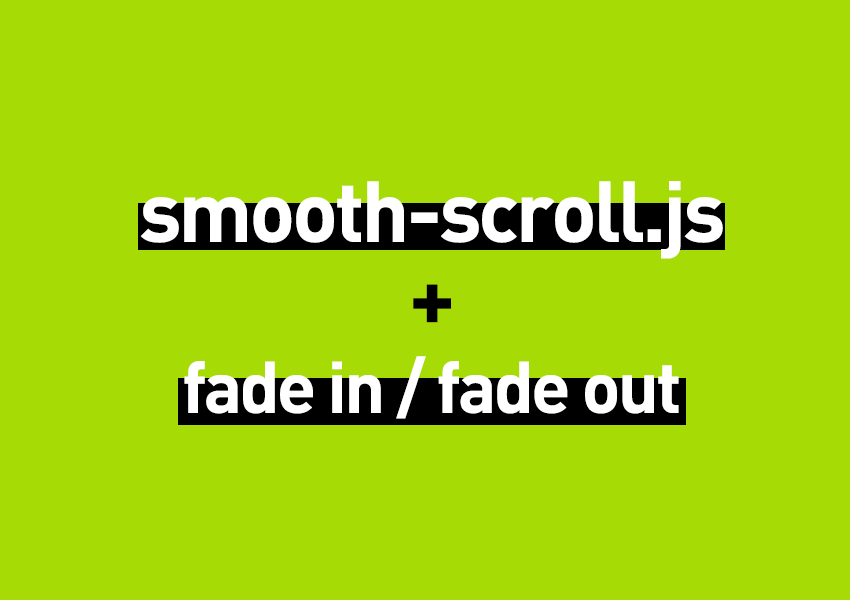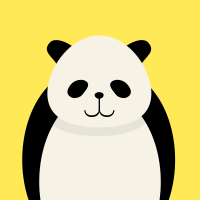
smooth-scroll.jsの使い方と、さらにボタンのフェードイン/フェードアウトについても解説します。
jQueryいらずで「トップに戻る」ボタンなどでよく使うスムーススクロールを簡単に実装できる「smooth-scroll.js」の使い方について解説します。さらにスクロールに合わせてボタンのフェードイン/フェードアウトも実装していこうと思います。
最終的な完成形のサンプルです。
≫ smooth-scroll.js + フェードイン/フェードアウト サンプル
「smooth-scroll.js」の使い方
「smooth-scroll.js」のダウンロード
「smooth-scroll.js」を利用するためには、smooth-scroll.jsのgitHubからソースを落としてくるか、CDNを利用します。
githubは利用する場合はサイトの[Code]のところから[Download ZIP]を選ぶとsmooth-scroll.jsのソースがダウンロードされます。使用するファイルは[dist]フォルダ以下の[smooth-scroll.polyfills.min.js]になります。
CDNもgithubに書いてあるので、コピーして使用してください。
smooth-scroll.js CDN
<script src="https://cdn.jsdelivr.net/gh/cferdinandi/smooth-scroll@15/dist/smooth-scroll.polyfills.min.js"></script>「smooth-scroll.js」の設定
var scroll = new SmoothScroll('a[href*="#"]', {
speedAsDuration:true,
speed:1000,
});これが「smooth-scroll.js」の基本形です。これをjsファイルとしてHTMLに読み込めばスムーススクロールが実装されます。
パラメータの設定
まず[speedAsDuration]ですが、「true」にすると一定の速度でのスクロールになり、「false」にするとスクロールの速度に強弱が付くようになります。後ほど説明しますが[easing]の設定をする場合には、[speedAsDuration]の設定を「false」にしておきましょう。
[speed]は1000pxのスクロールにかかる時間をミリ秒単位で表した数値です。単位はミリ秒なので[speed]を「1000」と設定すると、1秒で1000pxスクロールするという意味になります。
[easing]の設定も可能です。
[easing]を設定した場合の書き方は以下のようになります。
var scroll = new SmoothScroll('a[href*="#"]', {
speedAsDuration:false,
speed:500,
easing:'easeInOutQuint'
});[easing]を設定する場合は、先にも書きましたが[speedAsDuration]をfalseにしてください。trueにするとeasingがききません。利用できるeasingの種類についてはsmooth-scroll.jsのgitHubで確認できます。
javascriptのコードの['a[href*="#"]']の部分についてですが、これは「#を含むリンク」という意味になります。つまりhtml内のリンクで「#」の文字がリンクの文字に含まれていれば自動的にsmooth-scrollが適応されます。
ボタンをスクロールに合わせてフェードイン/フェードアウトさせる
次にボタンにスクロールに合わせてフェードイン/フェードアウトさせる機能をつけてみます。
最終的な[HTML][CSS][Javascript]は以下になります。
[HTML] 一部抜粋
~省略~
<script src="https://cdn.jsdelivr.net/gh/cferdinandi/smooth-scroll@15/dist/smooth-scroll.polyfills.min.js"></script>
<script src="script.js"></script>
<link rel="stylesheet" href="style.css">
</head>
<body>
<div class="wrap">
<div id="top"></div>
<img src="img/20211112smooth-scroll-sample-img01.jpg" alt="">
<p>
Lorem Ipsum is simply dummy text of the
~省略~
the years, sometimes by accident, sometimes on purpose (injected humour and the like).
</p>
</div>
<div class="page-top-btn" id="scroll-fadein"><a href="#top"><img src="img/pagetop.png" alt=""></a></div>
</html>[CSS] 一部抜粋
.page-top-btn {
position: fixed;
bottom: 50px;
right: 50px;
}
#scroll-fadein {
visibility: hidden;
opacity: 0;
transition: .5s;
}
#scroll-fadein.fadein {
visibility: visible;
opacity: 1;
}[Javascript]
window.addEventListener('DOMContentLoaded', function() {
// smooth-scroll
var scroll = new SmoothScroll('a[href*="#"]', {
speedAsDuration: false,
speed: 300,
easing: "easeInOutQuad",
});
// button fadeIn/fadeOut
var topButton = document.getElementById("scroll-fadein");
window.addEventListener("scroll", () => {
const pageY = window.pageYOffset;
if(pageY > 500) {
topButton.classList.add("fadein")
}else {
topButton.classList.remove("fadein");
}
})
})HTML / CSS
<div class="page-top-btn"~></div>の部分が「トップに戻るボタン」です。
cssについては、クラス[.page-top-btn]で「トップに戻るボタン」のデザインを調整しています。スクロール時のフェードイン/フェードアウトに関してはid「#scroll-fadein 」、クラス「.fadein」で管理しています。
通常時(スクロールさせる前)は[visibility: hidden][opacity: 0]でボタンを消しています。スクロールするとボタンにクラス「.fadein」がついて[visibility: visible][opacity: 1]でボタンを表示させるという感じです。
ボタンのフェードイン/フェードアウトがアニメーションで表現されるように[transition: .5s]を設定しています。
Javascript
一行目の[window.addEventListener('DOMContentLoaded', function()~]の部分は説明しだすと長くなってしまうので、気になる方は以下のページを参照してもらうと分かりやすいかと思います。
≫ 【JavaScript入門】onloadイベントの使い方とハマりやすい注意点とは
ボタンのフェードイン/フェードアウト処理について説明します。
まずフェードイン/フェードアウトさせるボタンを指定します。
var topButton = document.getElementById("scroll-fadein");
そして
window.addEventListener("scroll", () => {
const pageY = window.pageYOffset;
if(pageY > 500) {
topButton.classList.add("fadein")
}else {
topButton.classList.remove("fadein");
}
})ここの部分で指定したボタンのフェードイン/フェードアウトの処理をしています。
具体的に言うと、
もし500px以上ページがスクロールしたら、ボタンにクラス[.fadein]をつける。スクロールが500px以下ならクラス[.fadein]をはずす
という処理になっています。
500pxを境にクラス[.fadein]を付けたり外したりすることで、ボタンをフェードイン/フェードアウトさせています。
[window.pageYOffset]は垂直方向のスクロール量を返すプロパティです。
[(pageY > 500) ]の500の部分は変更すれば任意の位置でボタンのフェードイン/フェードアウトさせることができます。
≫ smooth-scroll.js + フェードイン/フェードアウト サンプル
-
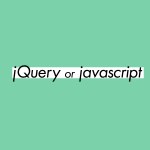
-
ドロワーメニューをjQuery / javascript(Vanilla JS)のみで作る
ベースのHTML/CSS よく使うドロワーメニューをjQueryを使って作成してみます。また、jQueryを使わずjavascriptのみで全く同じドロワーメニューを作成してみます。 今回作成するもの ...
続きを見る
-

-
【ブラック回避】求人票からみるブラックWEB制作会社の見分け方
そんな疑問にお答えします。 私は、これまでWEB制作会社を2社経験しており、そのうちの1社では採用担当をしていました。その経験と、同じ業界にいる友人、知人の体験、実情を踏まえて「求人票からみるブラック ...
続きを見る